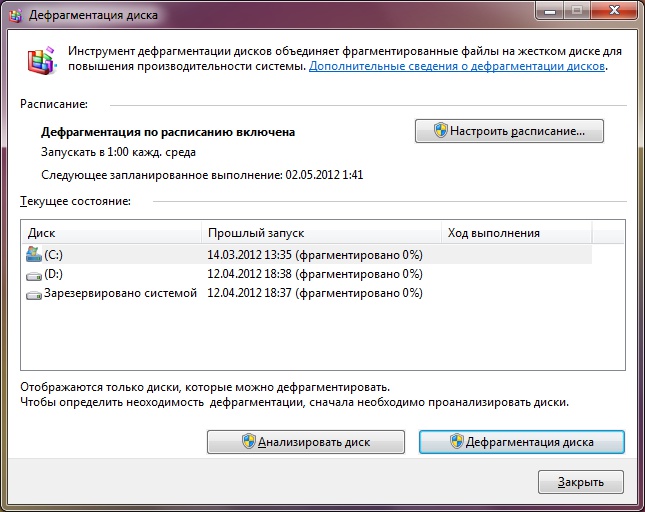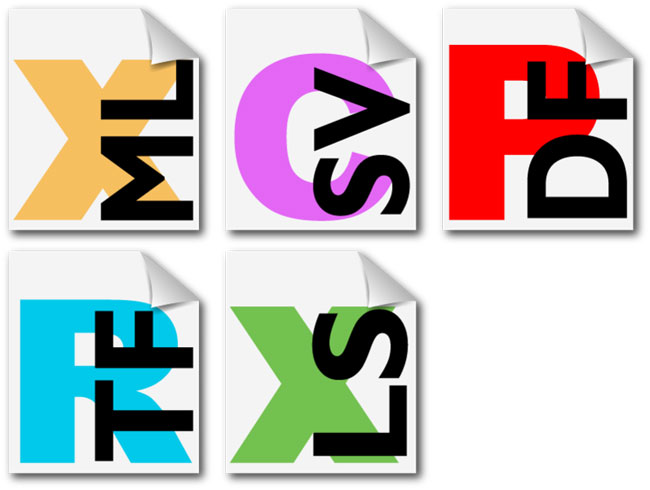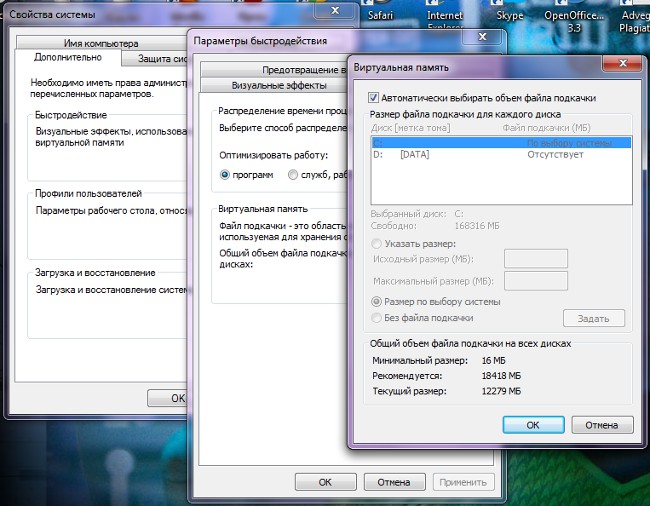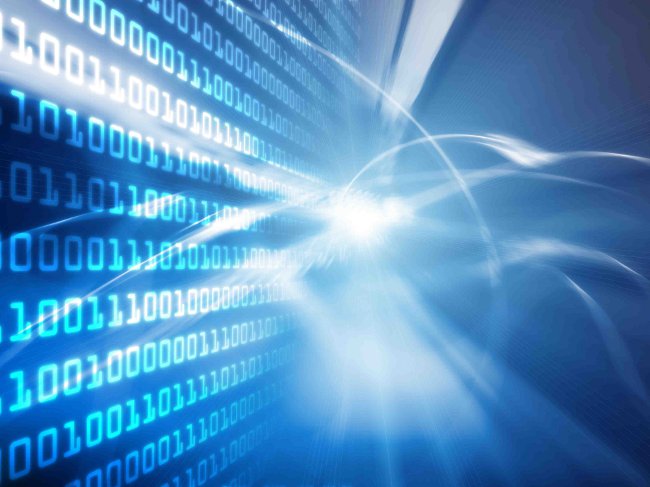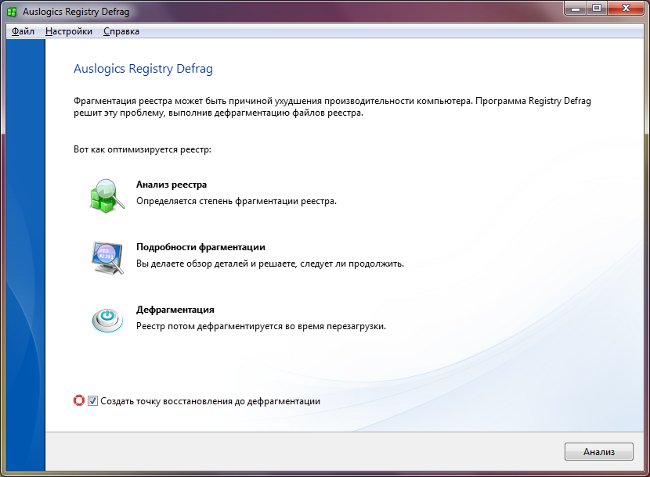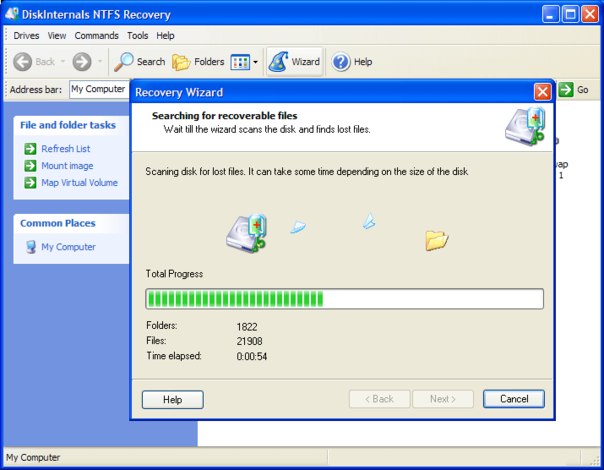Диск Дефрагментер у оперативном систему Виндовс 7

Дефрагментација диска побољшава брзинуради на хард диску и, сходно томе, побољшава перформансе рачунара у цјелини. Ако користите оперативни систем Виндовс 7, то требате знати Диск Дефрагментер у оперативном систему Виндовс 7 има своје карактеристике.
Шта је дефрагментација и зашто је то потребно? Информације у датотечним системима се чувају укластери - логичке јединице за складиштење података. Због тога што су кластери мале, једна датотека се обично пише на више кластера. И ови кластери нужно нису лоцирани у низу: ако на диску већ има пуно датотека, нова датотека се може написати делом у кластере које се не налазе у близини. Ово се зове фрагментација датотеке.
Што су фрагментиране датотеке на медијима, то је спорији читање и писање датотека. Када се дефрагментирају, датотеке на диску се дистрибуирају на такав начин да заузимају сукцесивно лоциране кластере. Карактеристика дефрагментирања хард дискова у оперативном систему Виндовс 7 је што се оне изводе у позадини према одређеном распореду.
Подразумевано, Дефрагментација диска у оперативном систему Виндовс 7 почиње сваке среде у једној ујутру (ако је рачунар укључен у овом тренутку). Можете конфигурирати аутоматску дефрагментацију на прикладном распореду за вас. Да бисте то урадили, кликните на дугме Старт, а затим кликните на Сви програми → Прибор → Системски алати → Диск Дефрагментер.
Постоје и други начини за покретање корисничког програмадефрагментација. Можете да одете на Мој рачунар, кликните десним тастером миша на било који чврсти диск, изаберите Пропертиес, у прозору који се отвори, идите на картицу Алат и у одјељку Диск Дефрагментирање кликните на дугме "Покрени дефрагментацију". Или још лакше: Почетак → Покрени, у линији унесите команду дфргуи и притисните ОК или Ентер. У прозору који се отвара, можете видети дефраг распоред и датум следећег заказаног дефрагментационог правца.
Да бисте конфигурирали дефрагментацију диска у распореду, кликните на дугме "Сет Сцхедуле". У прозору за промјену распореда, можетепадајуће листе да бирају фреквенцију дефрагментације (сваки дан, сваке недеље, сваког месеца), дан у недељи у којем ће се дефрагментирати, време дефрагментације, као и дискови који ће бити дефрагментирани.
Иначе, у прозору за избор диска је такође присутан прозор дефрагментације аутоматско дефрагментирање свих нових дискова. Подразумевано је омогућено, ако желите да је онемогућите, само обришите одговарајућу опцију и кликните на дугме У реду.
Ако уопште желите онемогући аутоматску дефрагментацију диска, уклоните обележје поред фразе "Извођење по распореду (препоручено)". Када извршите све потребне измене, кликните на дугме У реду.
Такође можете ручно дефрагментирати диск. Да бисте то урадили, покрените програм дефрагментације икликните на дугме "Анализирај диск" да бисте видели да ли су подаци дефрагментирани. Значење дефрагментације диска је у случају када је број фрагментираних датотека на диску 10% или више.
Да бисте дефрагментирали, изаберите жељени диск (истовремено можете изабрати два или више дискова држањем тастера Цтрл) и кликните на дугме Дефрагментатор диска. Обратите пажњу на то Процес дефрагментације може потрајати другачије вријеме, од неколико минута до неколико сати. Ово зависи од броја фрагментираних датотека и количине слободног простора на диску.
Напредни корисници могу Помоћу дефраг.еке користите командну линију. Параметри корисности омогућавају анализузапремине, изводите рад на свим количинама (или на свим количинама осим оних који су наведени), приказати детаљне извештаје о количинама и још много тога. Да бисте извршили анализу и дефрагментацију у командној линији, морате покренути командну линију у име администратора.
Дефрагментација диска у оперативном систему Виндовс 7 је једноставна процедура која се може одвијати без интервенције корисника. Најважније је једном да проверите подешавања за аутоматску дефрагментацију, а онда не можете да бринете о перформансама вашег чврстог диска.